Како ресетовати Гоогле Цхроме поставке: десцриптион
Бровсер Гоогле Цхроме као и сваки други програм, он има одређена подешавања, по дефаулту. Изложени су потребама већине корисника. Али постоје случајеви када злонамерни програм продре у претраживач и промени поставке тамо, инсталира неке непознате екстензије и додатке. Прописује планиране задатке, мења претраживач и још много тога. Како онда бити? Како вратити претходна подешавања без брисања претраживача? Врло једноставно - само требате ресетирати Гоогле поставке.

Детаљне инструкције о томе како да вратите Гоогле поставке
- Да бисте подесили подразумеване поставке претраживача "Гоогле" потребно је да кликнете на икону у облику три тачке у горњем десном углу претраживача.
- У прозору који се отвори кликните на дугме " Сеттингс ".
- Идемо на дно, тамо отварамо линк да видимо још више подешавања.
- Поново, окрените према доле, ау " Ресет Сеттингс " кликните на истоимено дугме.
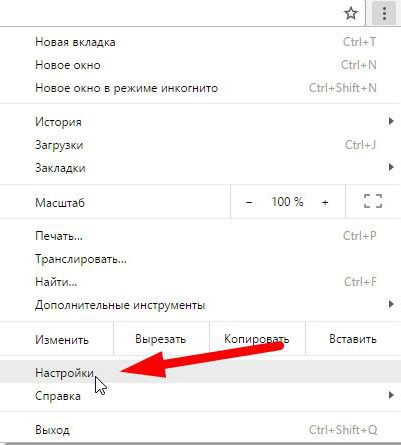
Упозорење ће се отворити, описујући шта ће се десити ако се Гоогле подешавања врате, који подаци се бришу и који подаци нису. Ако кратко - лозинке и обележивачи ће бити сачувани, али све што би могло да забрља малвер ће бити уклоњено и онемогућено.
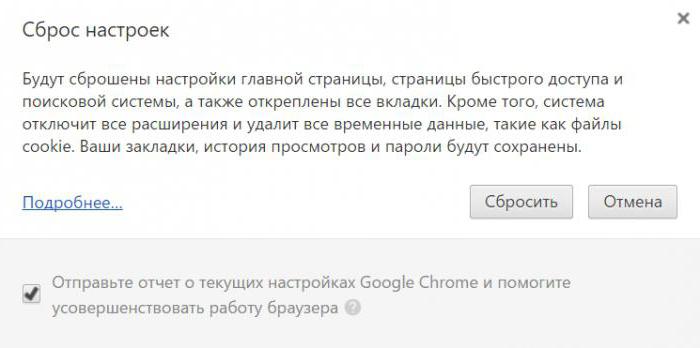
Након ресетовања подешавања, добићете скоро нови претраживач са само вашим обележивачима и сачуваним лозинкама, што је веома згодно.
Вриједно је обратити пажњу на ставку о слању извјештаја Гоогле Цхроме-у о раду вашег претраживача. Ако означите, није познато шта ће тачно ићи на "Гоогле". Због тога је пожељно уклонити крпељ.
Ad
Детаљан опис поставки "Гоогле Цхроме"
Затим ћемо поставити оптимална подешавања за Гоогле Цхроме прегледач, ако из неког разлога нисте задовољни стандардним.
- Прва ставка је “ Пријава ”, можете да управљате синхронизацијом података у вашем Гоогле налогу. Да бисте то урадили, направите налог.
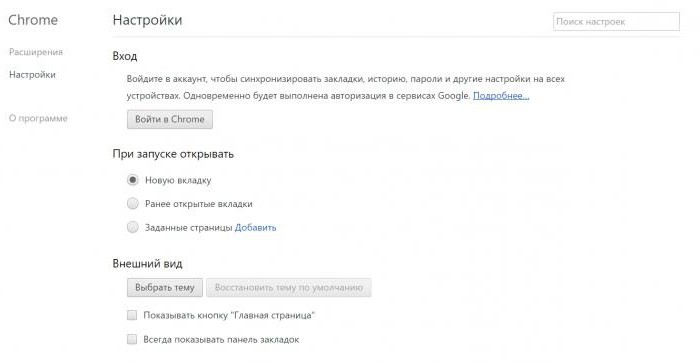
- Тада можете изабрати шта ће се отворити када се покрене прегледач - нова картица, претходно отворене картице или одређена страница, коју можете додати тамо.
- Бесплатно промените изглед свог претраживача и инсталирајте тему коју желите из Гоогле продавнице. У овом одељку означите или поништите ставке „Увек прикажи трака обележивача и дугме "Главна страница". Са означеним ставкама лево од адресна трака Икона ће се појавити у форми куће “Хоме”, односно на главној страници. Такође се може променити на вашу страницу или сајт.
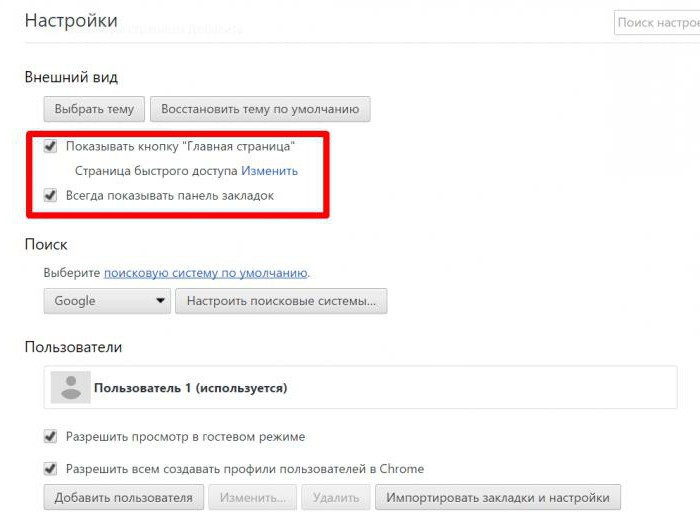
Надаље, подешавањем поставки "Гоогле Цхроме" можете промијенити тражилицу. Иандек и Маил су доступни на листи - све осим Гоогле-а, наравно.
- У одељку „Корисници“ можете да додајете или бришете кориснике, увезете маркере и поставке из другог прегледача или из сачуване ХТМЛ датотеке са обележивачима.
Опције приватности: Гоогле прикупља корисничке информације
- У одјељку "Особни подаци" - "Поставке садржаја" можете промијенити ставке и прилагодити их према властитом нахођењу. Овде такође можете да обришете историју, кеш и избришете колачиће.
- Ако не желите да делите информације са Гоогле-ом, поништите избор у пољима за аутоматско слање извештаја.
- Означите или не означите ставке за чување лозинки и аутоматско попуњавање образаца.
- Тада можете да конфигуришете проки сервер, ако га користите и промените поставке језика. Означите ставку "Понуда превода страница" - ово је неопходно ако понекад морате да посетите стране ресурсе. Аутоматско превођење се побољшава из дана у дан и сада прилично добро преводи сајтове на енглеском језику.
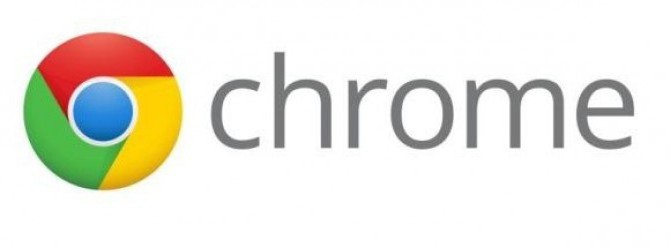
- Тада можете одредити путању за преузимање датотека на рачунар. Означите кућицу "Увек наведите путању за преузимање датотека." Затим, са сваким преузимањем, прегледач ће отворити прозор за избор партиције на чврстом диску. У супротном, датотеке ће бити преузете у фасциклу „Преузимања“ на системском диску.
- Затим можете да подесите штампач, као и да преузмете проширења за посебне функције у Гоогле продавници.
- Искључите опцију "Немој онемогућити покретање услуга приликом затварања претраживача" и означите "Користи хардверско убрзање".
- Последња ставка је да ресетујете Гоогле поставке или вратите подразумеване поставке.
Гоогле Цхроме проширења у Гоогле продавници
Пребацивањем на картицу "Ектенсионс" можете да конфигуришете - омогућите / онемогућите или избришете подразумеване "Цхроме" екстензије, можете ићи овде у продавницу и преузети било које друге. Кликом на дугме "Више проширења".
Главна подешавања Гоогле-а су исправљена, али то није све - вратите се на главну страницу и поново отворите мени Гоогле Цхроме. Овде видимо листу секција претраживача.
Нови прозор се може отворити у анонимном режиму: овај режим вам омогућава да не остављате трагове на рачунару, јер отворене странице не остављају уносе у историји или колачићима. 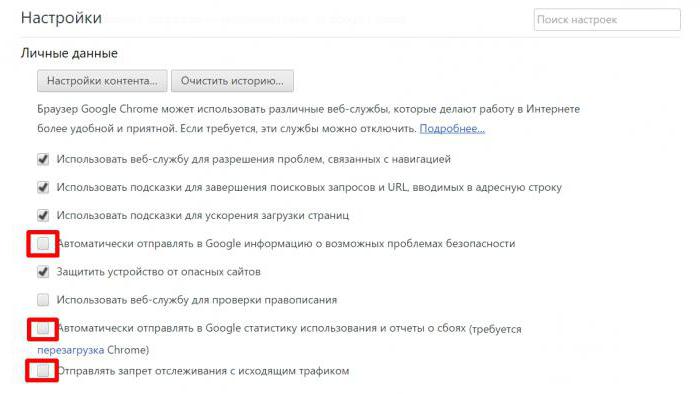
Обришите кеш и историју
- Можете наставити јасна историја Погледајте преузете датотеке, као и чистите их.
- У одељку „Обележивачи“ поставке Гоогле Цхроме-а дозвољавају рад са сачуваним страницама, додавање пакета обележивача, брисање, премештање, креирање ХТМЛ датотеке за пренос обележивача и поставки у други прегледач.
- У одељку „Скала“ можете да промените величину прозора прегледача тако што ћете кликнути на знак плус или минус, чиме ће прозор бити већи или мањи. Иначе, ако држите притиснут тастер Цтрл и померите точкић миша напред и назад, на овај начин можете подесити и величину прозора.
- У одељку за штампање можете да одштампате целу страницу од интереса или да је сачувате као Пдф датотеку на рачунару.
- Садржај странице или радне површине се може емитовати на ТВ-у.
- У колони "Пронађи" можете пронаћи кључне информације на страници која вас занима.
Гоогле Цхроме поставке за пуну операцију прегледача
У додатним алатима можете да сачувате страницу у потпуности или као ХТМЛ документ. Додајте пречицу „Цхроме“ са одређеном страницом на радну површину. Избришите податке на прегледаним страницама, инсталирајте екстензије и конфигуришите Таск Манагер - онемогућите покренуте процесе одређеног сајта или странице.
Следеће су дугмад - "Цут", "Цопи", "Пасте" - аналогна комбинација тастера:
- Цтрл + Кс - цут.
- Цтрл + Ц - копирање.
- Цтрл + В - пасте.
На крају, требало би да користите картицу „Подешавања“, коју смо горе размотрили, и Гоогле Цхроме помоћ - информације о претраживачу и центру за помоћ, који ће вас одвести на Гоогле.